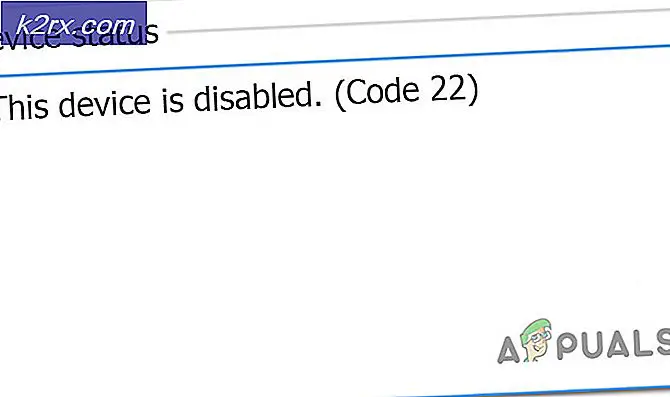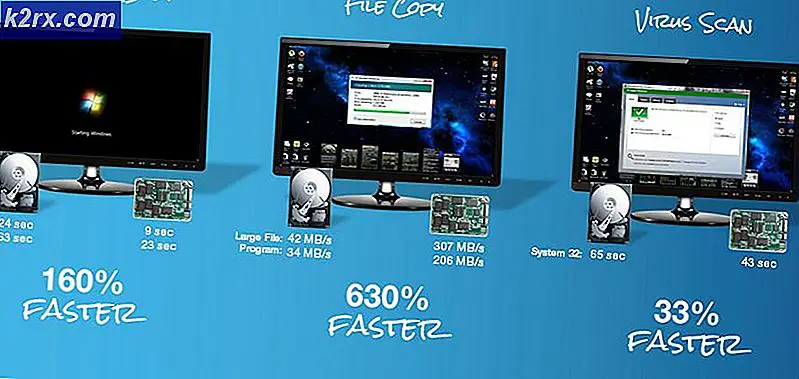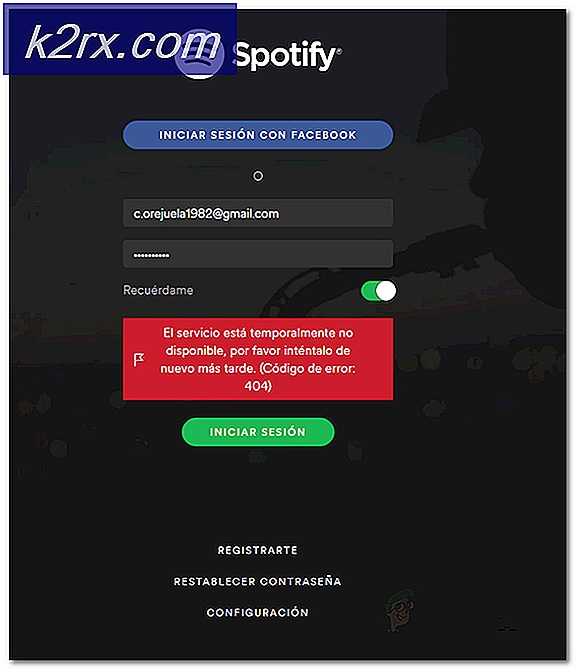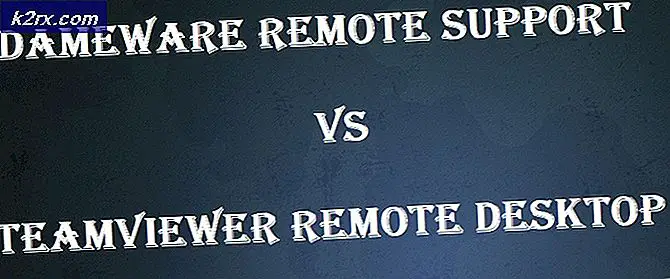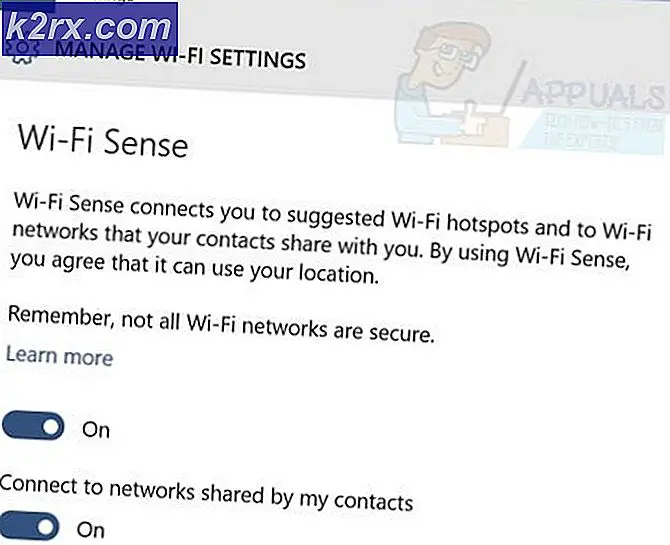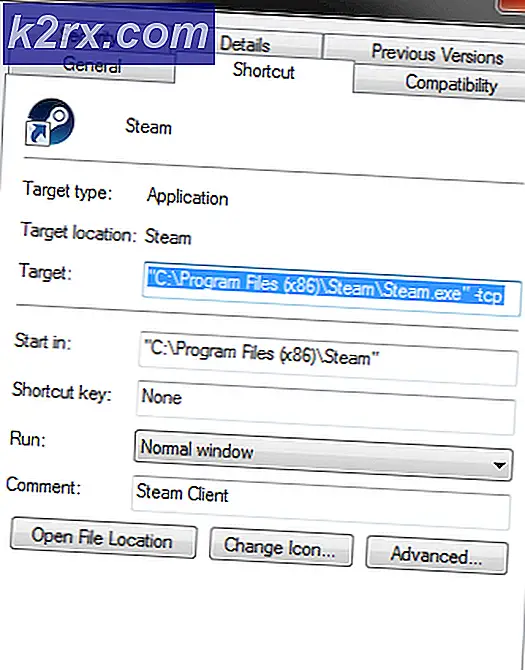แก้ไข: รหัสข้อผิดพลาด Netflix NW-3-6
Netflix มีแกลเลอรีภาพยนตร์และรายการทีวีที่ยิ่งใหญ่ที่สุดแห่งหนึ่งที่ผู้ชมสามารถสตรีมได้จากทั่วทุกมุมโลกได้รับการสมัครรับข้อมูลมากกว่า 140 ล้านครั้งซึ่งกำลังเติบโตอย่างต่อเนื่อง รายการภาพยนตร์และรายการทีวีดูเหมือนจะไม่มีที่สิ้นสุด แต่ก็ยังคงเติบโตอย่างต่อเนื่องเนื่องจากพวกเขาลงทุนในการมีเนื้อหามากขึ้นในบริการสตรีมของตน
แต่เมื่อไม่นานมานี้รหัสข้อผิดพลาด NW-3-6” มีให้เห็นในทุกอุปกรณ์และสร้างความเจ็บปวดให้กับผู้ใช้อย่างต่อเนื่อง ในบทความนี้เราจะพูดถึงสาเหตุบางประการของข้อผิดพลาดและพยายามให้แนวทางแก้ไขซึ่งจะกำหนดเป้าหมายในการลบปัญหาทั้งหมดที่เป็นสาเหตุของบริการสตรีมมิ่ง
สาเหตุข้อผิดพลาด“ รหัสข้อผิดพลาด NW-3-6” คืออะไร?
สาเหตุของปัญหานี้ไม่เฉพาะเจาะจงและมีหลายปัจจัยที่อาจทำให้เกิดปัญหา ได้แก่ :
เมื่อมีการพูดถึงสาเหตุพื้นฐานที่สุดแล้วเราจะดำเนินการแก้ไขต่อไป
โซลูชันที่ 1: การยกเลิกการเชื่อมต่อ VPN, Proxy
หากคุณเชื่อมต่ออินเทอร์เน็ตผ่านไฟล์ เครือข่ายส่วนตัวเสมือน หรือก พร็อกซีเซิร์ฟเวอร์ เราขอแนะนำให้คุณยกเลิกการเชื่อมต่อและเชื่อมต่อกับอินเทอร์เน็ตโดยตรง บางครั้งอุปกรณ์มีปัญหาในการเชื่อมต่ออินเทอร์เน็ตหากคุณเชื่อมต่อผ่านเซิร์ฟเวอร์อื่น อุปกรณ์อาจไม่สามารถติดต่อกับบริการสตรีมมิ่งได้ดังนั้นขั้นตอนการแก้ไขปัญหาพื้นฐานที่สำคัญที่สุดคือการยกเลิกการเชื่อมต่อทั้งหมด VPN และ พร็อกซีเซิร์ฟเวอร์
โซลูชันที่ 2: การรีสตาร์ทคอนโซลของคุณ
บางครั้งอุปกรณ์สตรีมมิงของคุณอาจทำให้เกิดข้อผิดพลาด อาจมีข้อบกพร่องบางอย่างหรือปัญหาในการโหลดซึ่งอาจทำให้ไม่สามารถเชื่อมต่อกับอินเทอร์เน็ตได้ดังนั้นเราขอแนะนำให้คุณลองทำตามขั้นตอนเหล่านี้:
- ถอดปลั๊ก พลังให้กับคุณ อุปกรณ์สตรีมมิ่ง
- รอ เป็นเวลา 5 นาที
- เสียบเข้าไป อุปกรณ์ของคุณและดูว่า Netflix ใช้งานได้หรือไม่
โซลูชันที่ 3: ตรวจสอบการเชื่อมต่ออินเทอร์เน็ตของคุณ
หากมีปัญหากับ ISP ของคุณ Netflix จะไม่ทำงานเนื่องจากต้องเชื่อมต่ออินเทอร์เน็ตเพื่อสตรีม นอกจากนี้หากการตั้งค่าเราเตอร์หรือ DNS ของคุณขัดข้องก็จะไม่สามารถสตรีมได้ ที่นี่เราจะลองเชื่อมต่ออุปกรณ์ของคุณโดยตรงกับเราเตอร์ของคุณโดยใช้สายอีเธอร์เน็ต วิธีนี้จะช่วยแก้ไขปัญหาการเชื่อมต่ออินเทอร์เน็ต (ถ้ามี)
- กลับ ปิด ของคุณ อุปกรณ์สตรีมมิ่ง
- เชื่อมต่อ ของคุณ อุปกรณ์สตรีมมิ่ง โดยตรงไปยังโมเด็มของคุณโดยใช้ไฟล์ สายอีเธอร์เน็ต
- เปิด อุปกรณ์สตรีมและ ลองอีกครั้ง.
บันทึก: หากคุณประสบปัญหาในการเชื่อมต่ออินเทอร์เน็ตโปรดติดต่อ ISP ของคุณเพื่อขอวิธีแก้ไขปัญหา
โซลูชันที่ 4: รีสตาร์ทอินเทอร์เน็ตของคุณ
บางครั้งโมเด็มอินเทอร์เน็ตอาจทำให้เกิดปัญหาในการเชื่อมต่อกับบริการสตรีมมิ่งของ Netflix ในวิธีนี้เราจะรีสตาร์ทอินเทอร์เน็ตของคุณโดยสมบูรณ์โดยการหมุนเราเตอร์ของคุณ การดำเนินการนี้จะเริ่มต้นการกำหนดค่าใหม่ทั้งหมดและช่วยแก้ไขสถานะข้อผิดพลาด
- ถอดปลั๊ก พลังจากไฟล์ เราเตอร์อินเทอร์เน็ต
- รอ เป็นเวลา 5 นาที
- เสียบ กลับเข้าสู่เราเตอร์อินเทอร์เน็ตของคุณ
- เริ่ม อุปกรณ์สตรีมของคุณหลังจากนั้น 5 นาที เพื่อดูว่าใช้งานได้หรือไม่
โซลูชันที่ 5: การตรวจสอบการตั้งค่า DNS
เซิร์ฟเวอร์ DNS จับคู่ชื่อโดเมนกับที่อยู่ IP ที่เกี่ยวข้อง เมื่อคุณพิมพ์ชื่อโดเมนลงในเบราว์เซอร์คอมพิวเตอร์ของคุณจะติดต่อกับเซิร์ฟเวอร์ DNS ปัจจุบันของคุณและถามว่าที่อยู่ IP ใดที่เชื่อมโยงกับชื่อโดเมน บางครั้งข้อมูลนั้นอาจเปลี่ยนแปลงหรือเสียหายได้ซึ่งหมายความว่าชื่อโดเมนของคุณจะถูกต้อง แต่ที่อยู่ IP ของคุณที่เชื่อมโยงกับข้อมูลนั้นอาจไม่ถูกต้องดังนั้นในขั้นตอนนี้เราจะเริ่มการตั้งค่า DNS ใหม่สำหรับคอนโซล
สำหรับ Playstation
- นำทางไปยัง การตั้งค่า
- เลือก การตั้งค่าเครือข่าย
- เลือกการตั้งค่าการเชื่อมต่ออินเทอร์เน็ต
- เลือกกำหนดเอง
- เลือกอย่างใดอย่างหนึ่งการเชื่อมต่อแบบใช้สาย หรือไร้สายขึ้นอยู่กับวิธีการเชื่อมต่อของคุณ
ถ้า ไร้สายให้ใช้ขั้นตอนต่อไปนี้ก่อนดำเนินการต่อ - ภายใต้WLAN เลือกป้อนด้วยตนเอง.
- กด ปุ่มทิศทางขวา สามครั้งที่จะไปการตั้งค่าที่อยู่ IP (SSID ที่บันทึกไว้ก่อนหน้านี้การตั้งค่าความปลอดภัยและรหัสผ่านจะถูกเติมโดยอัตโนมัติ)
- หากการเชื่อมต่อแบบใช้สายให้เลือกตรวจหาอัตโนมัติสำหรับโหมดการทำงาน
- เลือกอัตโนมัติ สำหรับการตั้งค่าที่อยู่ IP.
- เลือกอัตโนมัติ สำหรับการตั้งค่าที่อยู่ IP.
- เลือกอัตโนมัติ สำหรับDNS การตั้งค่า.
- เลือกอัตโนมัติ สำหรับมทร.
- เลือกไม่ได้ใช้ สำหรับพร็อกซีเซิร์ฟเวอร์.
- เลือกเปิดใช้งาน สำหรับUPnP.
- กดX ปุ่มไปที่ บันทึก การตั้งค่าของคุณ
- เลือกทดสอบการเชื่อมต่อ
สำหรับ Xbox
- กดคู่มือ ปุ่มบนคอนโทรลเลอร์ของคุณ
- ไปที่การตั้งค่า และเลือกการตั้งค่าระบบ.
- เลือกการตั้งค่าเครือข่าย.
- เลือกไฟล์ เครือข่าย และเลือกกำหนดค่าเครือข่าย
- เลือกการตั้งค่า DNS และ เลือกอัตโนมัติ
- เปิดเครื่อง Xbox ของคุณ ปิด และ กลับมา
- ลอง Netflix อีกครั้ง.
บันทึก: การตั้งค่าเหล่านี้พร้อมใช้งานสำหรับคอนโซลเหล่านี้เท่านั้นและหากคุณกำลังใช้บริการบนอุปกรณ์อื่นคุณสามารถตรวจสอบการตั้งค่า DNS ของคุณได้ตามวิธีการของมันเอง